Ecco come fare in modo che il tuo iPhone si fidi di nuovo facilmente del tuo computer 📱+ 🖥️ = ❣️
- I dispositivi iOS hanno diverse funzionalità che li rendono più sicuri rispetto ai loro concorrenti.
- Ma cosa succede se improvvisamente il tuo iPhone decide di non chiederti di fidarti di un nuovo dispositivo?
- Se ti fidi che questo computer non viene visualizzato su iPhone, riavvia entrambi i dispositivi all'inizio.
- Se non funziona, ti mostreremo come forzare il tuo iPhone a fidarsi del tuo computer ripristinando le impostazioni di fiducia.

XINSTALLARE CLICCANDO SUL FILE DI DOWNLOAD
Questo software manterrà i tuoi driver attivi e funzionanti, proteggendoti così da errori comuni del computer e guasti hardware. Controlla subito tutti i tuoi driver in 3 semplici passaggi:
- Scarica DriverFix (file di download verificato).
- Clic Inizia scansione per trovare tutti i driver problematici.
- Clic Aggiorna driver per ottenere nuove versioni ed evitare malfunzionamenti del sistema.
- DriverFix è stato scaricato da 0 lettori questo mese.
iPhone offre molte fantastiche funzioni di sicurezza. E a proposito di questo, devi impostare il tuo computer come dispositivo affidabile prima che l'iPhone possa connettersi ad esso.
Ovviamente, questa non è una funzionalità esclusiva di Windows. In effetti, sei obbligato a vedere questa notifica ogni volta che vuoi connettere un dispositivo - sia esso Windows o Mac - a un iPhone o Ipad per la prima volta.
Se decidi di andare avanti e fidarti del computer, sia le impostazioni del tuo iPhone che i tuoi dati saranno resi disponibili al dispositivo autorizzato.
La tua scelta sarà teoricamente ricordata finché non modifichi le impostazioni di attendibilità o rimuovi il dispositivo dall'elenco. Ma non è sempre così.
In effetti, molti utenti si sono lamentati del fatto che il loro iPhone non chiedesse di fidarsi di un computer anche se è la prima volta che ci provano. Arriva la grande domanda: perché il mio iPhone non dice di fidarsi di questo computer? Quindi, scopriamolo insieme.
Perché il mio iPhone non mostra fiducia in questo computer?
Potresti avere a che fare con un problema tecnico temporaneo, nel qual caso il riavvio dei dispositivi dovrebbe risolvere il problema. Per dispositivi intendiamo sia il tuo iPhone che il tuo computer.
Anche un segnale Internet debole o altri problemi relativi alla rete possono essere responsabili del problema fidati che questo computer non si presenta problema. Assicurati di ripristinare il router mentre ci sei!
È anche possibile che tu stia utilizzando una versione di iTunes obsoleta o addirittura un sistema operativo obsoleto. Prova ad aggiornarli alle ultime versioni e vedi se questo risolve il problema.
Come sempre, la corruzione di app e/o file può creare scompiglio, quindi potresti voler ripristinare le impostazioni di attendibilità e aggiungere nuovamente il dispositivo all'elenco delle app attendibili.
Qualunque sia la causa principale, questo può essere un grosso problema, ma ti mostreremo come fare in modo che il tuo iPhone si fidi di nuovo del tuo computer. Quindi, continua a leggere!
Come posso correggere l'iPhone fidando che questo computer non viene visualizzato?
- Perché il mio iPhone non mostra fiducia in questo computer?
- Come posso correggere l'iPhone fidando che questo computer non viene visualizzato?
- 1. Assicurati che il tuo sistema e iTunes siano aggiornati
- 2. Riavvia il computer e il dispositivo iOS
- 3. Ripristina le impostazioni di attendibilità
- 4. Ripristina le impostazioni di rete
1. Assicurati che il tuo sistema e iTunes siano aggiornati
- Apri il Applicazione Impostazioni e vai a Aggiornamento e sicurezza.
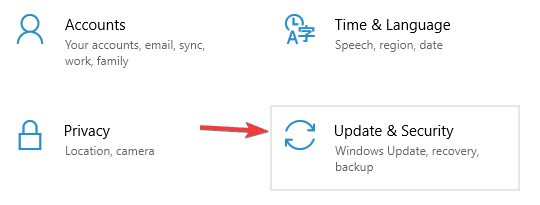
- Ora clicca su Controlla gli aggiornamenti.
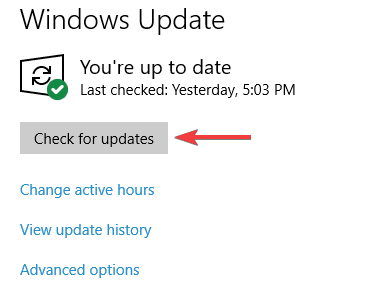
Per aggiornare iTunes, procedi come segue:
- Aprire iTunes.
- Ora seleziona Guida > Verifica aggiornamenti.
- Seguire le istruzioni sullo schermo per completare il processo di aggiornamento.
Su Mac, puoi verificare la disponibilità di aggiornamenti procedendo come segue:
- Apri il Mela menù e scegli Preferenze di Sistema.
- Naviga verso il Aggiornamento software sezione.
- Se sono disponibili aggiornamenti, fare clic su Aggiorna ora pulsante per installarli.
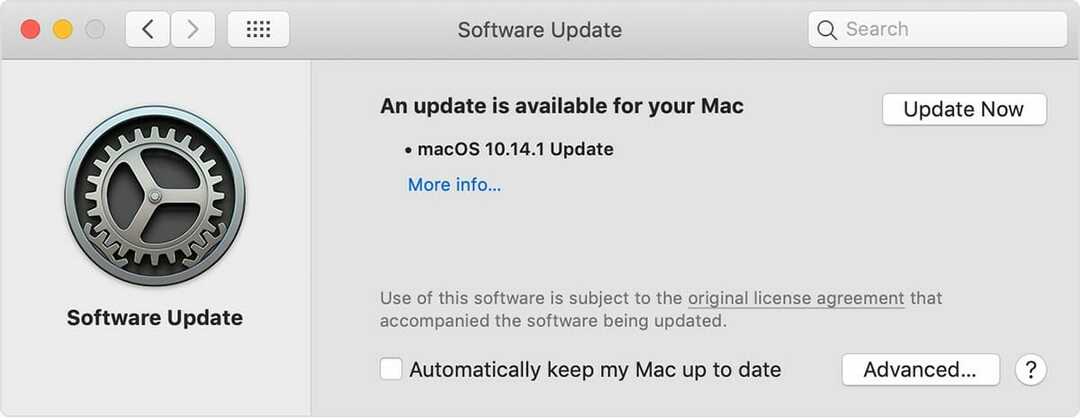
Dopo aver aggiornato il sistema operativo del tuo computer e iTunes, controlla se il problema persiste.
2. Riavvia il computer e il dispositivo iOS
- Prova a disconnettere e riconnettere il tuo dispositivo iOS al computer.
- Riavvia il computer e controlla se il problema persiste.
- Riavvia il tuo dispositivo iOS e prova a connetterlo di nuovo.
- Come correggere l'errore di sincronizzazione della cartella di lavoro 0x8007017c
- Errore 0x81036502 del pilota automatico: come risolverlo in 4 passaggi
- Unità USB visualizzata come non allocata? 2 modi per risolverlo
3. Ripristina le impostazioni di attendibilità
- Sul tuo dispositivo iOS vai a Impostazioni > Generali > Ripristina.
- Ora seleziona Reimposta posizione e privacy.
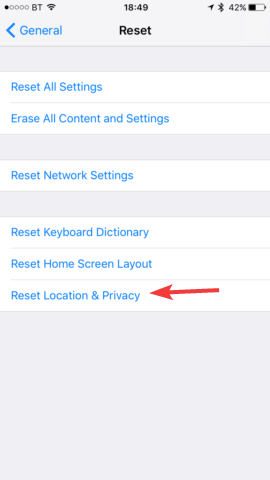
Dopo averlo fatto, tutti i tuoi dispositivi attendibili verranno cancellati e sarai in grado di configurarli di nuovo.
4. Ripristina le impostazioni di rete
- Sul tuo dispositivo iOS vai a Impostazioni > Generale.
- Ora seleziona Ripristina > Ripristina impostazioni di rete.
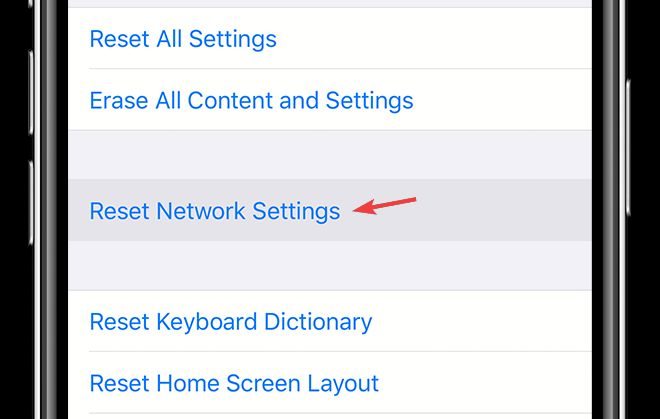
Una volta completati questi passaggi, tutte le impostazioni di rete salvate verranno ripristinate ai valori predefiniti e, si spera, verrà nuovamente visualizzato il messaggio Trust this computer.
Non essere in grado di vedere Trust this computer messaggio può essere un grosso problema poiché non sarai in grado di connettere il tuo dispositivo iOS al tuo computer, ma speriamo che tu abbia risolto questo problema con le nostre soluzioni.
Hai ancora problemi? Risolvili con questo strumento:
SPONSORIZZATO
Se i suggerimenti di cui sopra non hanno risolto il tuo problema, il tuo PC potrebbe riscontrare problemi Windows più profondi. Noi raccomandiamo scaricando questo strumento di riparazione del PC (valutato Ottimo su TrustPilot.com) per affrontarli facilmente. Dopo l'installazione, è sufficiente fare clic su Inizia scansione pulsante e quindi premere su Ripara tutto.


![Correzione: Gboard ha smesso di funzionare [Android/iPhone/Tablet]](/f/b292caf3b487317e22e6dc6100e4dd21.jpg?width=300&height=460)